
Контролер PlayStation 5 (PS5) DualSense Controller - це Bluetooth-здатність, тобто вам не потрібно підключити його, щоб використовувати його з консоллю. Ти, однак, доводиться з'єднати її з консоллю. Ось як покласти його в режим спарювання.
Як і його попередники, DualShock 3 і DualShock 4, контролер DualSense PS5 може бути використаний бездротовим. Однак, якщо він не підключений до PlayStation 5 за допомогою USB-шнура, то вам потрібно буде використовувати режим спарювання, щоб зареєструвати його з консоллю.
Коли DualSense знаходиться в режимі сполучення, він може бути бездротовим зв'язком з іншим пристроєм - це пристрій, що йде мова, будучи PS5.
Примітка: Ви також можете використовувати режим спарювання, щоб з'єднати DualSense з ПК та Mac за допомогою Bluetooth. На жаль, контролер не має сумісних водіїв, тому він не буде легко працювати з іграми на будь-якому з цих платформ під час написання.
Підключення першого контролера PS5
Якщо ви ввімкнете свою програму PlayStation 5, вам потрібно буде підключити DualSense Controller до вашої консолі з USB-шнуром, оскільки вам потрібно буде встановити свій обліковий запис. Шнур включений з консоллю, тому підключіть його до USB-порту на передній панелі консолі.

Потім підключіть USB-C закінчення шнура у порт у верхній частині контролера.

Щоб увімкнути контролер, натисніть кнопку PlayStation, розташовану між двома аналоговими паличками. Ваша консоль автоматично з'єднується з вашим контролером, тобто ви можете використовувати його негайно. Після налаштування вашої консолі ви можете відключити USB-шнур, а контролер все ще буде синхронізований з PS5.
Увімкніть режим парування контролера DualSense
Для будь-яких додаткових контролерів ви купуєте, вам доведеться з'єднати їх з консоллю через пару Bluetooth.
Перший крок, щоб отримати ваш DualSense Controller, - це поставити його в режим спарювання. Для цього, утримуйте кнопку PlayStation Logo та кнопку Створити одночасно. Кнопка PlayStation є між двома аналоговими паличками, а кнопка Створення знаходиться у верхній лівій частині трекпаду.

Ви будете знати, що контролер знаходиться в режимі сполучення, коли світло під трекпаду блимає синьою швидким, йде темно на секунду, потім блимає знову.
Потім перейдіть до налаштувань PS5, виберіть значок невеликої передачі у верхньому правому куті головного меню.
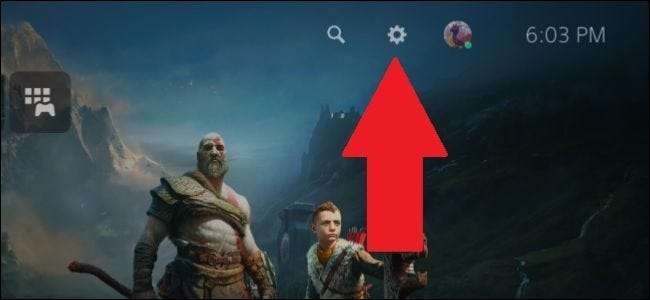
Далі перейдіть до "Аксесуари".

Перейдіть до "Загального", а потім "Bluetooth Accessories".
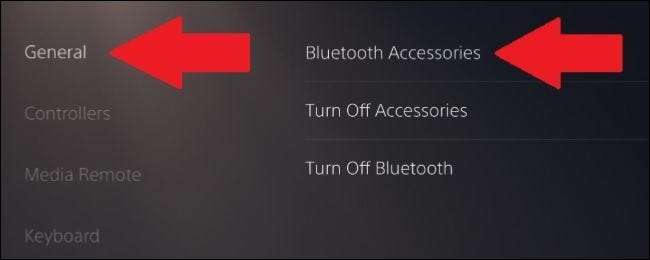
У цьому меню, якщо ваш контролер PS5 все ще блимає, ви побачите "бездротовий контролер" у списку "знайдених аксесуарів". Виберіть його, і ваш вторинний контролер тепер зберігається з вашим PS5 і з'явиться під "зареєстрованими аксесуарами".
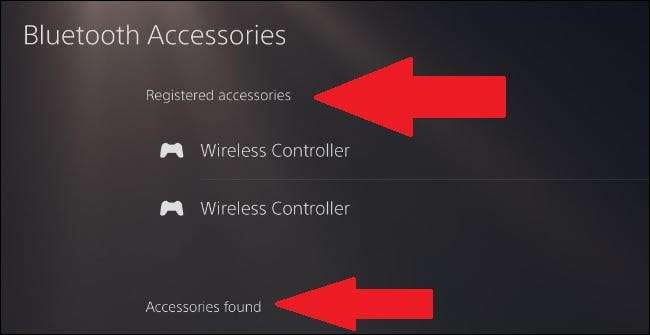
Якщо ви хочете вимкнути режим сполучення без спарювання, натисніть кнопку PlayStation ще раз.
Скинути контролер dualsense
Якщо ви зіткнулися з проблемами з пари вашого контролера, скидання вашого контролера може бути найкращим варіантом. Це перетворює ваш контролер назад у режим заводу, коли він був спочатку відправлений, тобто вам доведеться знову з'єднати його з консоллю.
Вам доведеться натиснути кнопку скидання, яка знаходиться на зворотному боці контролера поруч із словом "Sony". Ви повинні використовувати голку або розгорнутий кліп для паперу, щоб натиснути кнопку.

Тримайте кнопку приблизно протягом п'яти секунд. Ви не отримаєте жодного свідчення того, що контролер скидається. Звідти ви можете спробувати перераховані вище кроки, щоб з'єднати контролер з PS5.
DualSense не є єдиним контролером Sony з режимом спарювання. DualShock 3 був першим контролером з функціональністю Bluetooth, хоча кроки до пари з ПК були складнішими, ніж просто покласти його в режим спарювання Перевірте наш гід про те, як це зробити.
З іншого боку, DualShock 4, з іншого боку, був відносно простий у пару з іншими пристроями. На відміну від DualShock 3, спарювання не вимагало завантаження будь-якого спеціального програмного забезпечення. Для отримання додаткової інформації прочитайте наш посібник щодо того, як з'єднати контролер PS4 з ПК або з Mac .







